Cara Merekam Suara di PC/Laptop - Cara Merekam Audio di PC/Laptop - Saat Agan bermain musik atau lainnya, mungkin ada pemikiran untuk merekam suara yang dihasilkan. Berhubung hasil rekaman yang didapat bisa dijadikan sebagai pembelajaran untuk kedepannya semakin lebih baik. Juga dapat digunakan sebagai dokumentasi atau lainnya. Bukankah begitu ?
Baca Juga >> Cara Screenshot di PC/Laptop Dengan Greenshot
Baca Juga >> Cara Mengatasi PC/Laptop Lemot atau Lambat
Baca Juga >> Cara Mengatasi IDM Fake Serial Number (Metode Baru)
Baca Juga >> Cara Screenshot di PC/Laptop Dengan Greenshot
Baca Juga >> Cara Mengatasi PC/Laptop Lemot atau Lambat
Baca Juga >> Cara Mengatasi IDM Fake Serial Number (Metode Baru)
Untuk merekan suara/audio, ada berbagai aplikasi yang dapat Agan gunakan. Contohnya seperti Adobe Audition, Adobe Soundboth, Voice Recorder bawaan Windows, Jet Audio dan beberapa aplikasi lainnya. Dari berbagai macam aplikasi perekam suara, menurut saya paling mudah menggunakan Jet Audio. Kenapa demikian, karena metode perekaman suaranya seperti Start / Stop saat memutar MP3 alias lagu. Ditambah hasil perekaman dari Jet Audio lebih baik dibandingkan dengan Voice Recorder bawaan Windows. Hehehe. . .
Baca Juga >> Cara Membuka Situs Yang Di Blokir (Terbaru)
Baca Juga >> Cara Menyembunyikan File/Folder Ampuh
Baca Juga >> Tips Merawat LCD Laptop Ala Mas Otong
Baca Juga >> Cara Membuka Situs Yang Di Blokir (Terbaru)
Baca Juga >> Cara Menyembunyikan File/Folder Ampuh
Baca Juga >> Tips Merawat LCD Laptop Ala Mas Otong
Langsung saja kalau begitu. Berikut Cara Merekam Suara di PC/Laptop dengan Jet Audio dari saya. Dibaca sampai selesai ya. Hehehe. . . :
1. Buka aplikasi Jet Audio. Bila belum punya aplikasi, silahkan download di salah satu server file dibawah ini dan lakukan instalasi seperti biasa
Cara Merekam Suara di PC/Laptop dengan Jet Audio
2. Pastikan Agan telah mencolokan jack recording dari Mixer ke PC/Laptop secara benar (lubang jack audio 3,5 mm yang warna merah pada PC/Laptop)
3. Setelah aplikasi Jet Audio terbuka, klik tombol Record atau tekan Ctrl + 3 pada keyboard
4. Pilih FrontMic. Disampingnya adalah pengatur volume recording. Disarankan tidak melebihi 50 %. Ini bertujuan untuk menghindari over pada hasil rekaman
5. Pada bagian Target, Agan dapat mengatur penamaan hasil rekaman di File Naming. Tempat penyimpanan hasil rekaman di Folder. Dan mengatur jenis file suara hasil rekaman di Encoder
6. Jika pengaturan telah selesai, cukup tekan Start untuk mulai melakukan perekaman suara
7. Cukup tekan Stop untuk mengakhiri rekaman atau tekan Pause untuk menjeda rekaman
8. Buka Windows Explorer dan masuk ke direktori penyimpanan hasil rekaman Agan. SELAMAT ! Agan telah berhasil merekam suara di PC/Laptop dengan Jet Audio. Hehehe. . .
Demikian artikel Cara Merekam Suara di PC/Laptop dengan Jet Audio dari saya. Bila ada yang kurang jelas atau lainnya, silahkan diajukan di kotak komentar yang ada. Hehehe. . . Sekian dari saya dan terima kasih. Salam. . .


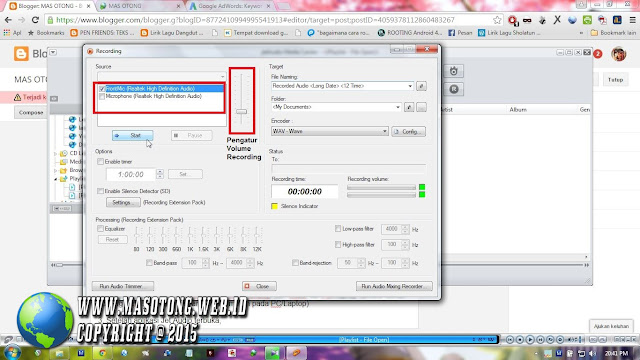

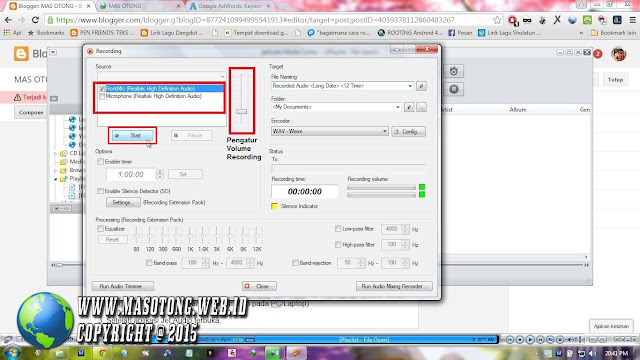

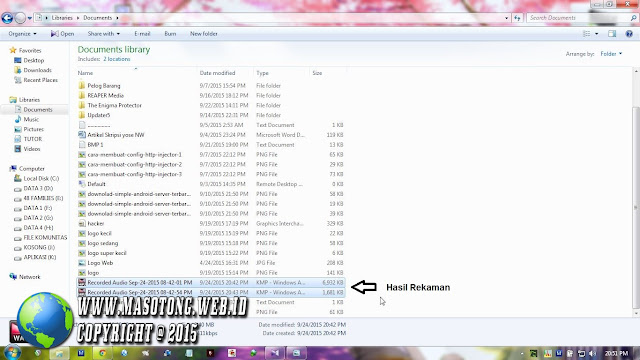
2 komentar
Click here for komentarTerimaksih sangat membantu
ReplyOke gan. Sama" ^_^
ReplyConversionConversion EmoticonEmoticon